Excel: buat daftar drop-down dari lembar lain
Seringkali Anda mungkin ingin membuat daftar drop-down di lembar Excel menggunakan nilai dari lembar lain.
Contoh langkah demi langkah berikut menunjukkan cara melakukan hal ini.
Langkah 1: Buat daftar nilai
Katakanlah kita ingin pengguna dapat memasukkan data untuk tim bola basket yang berbeda ke dalam Excel Sheet 1 :
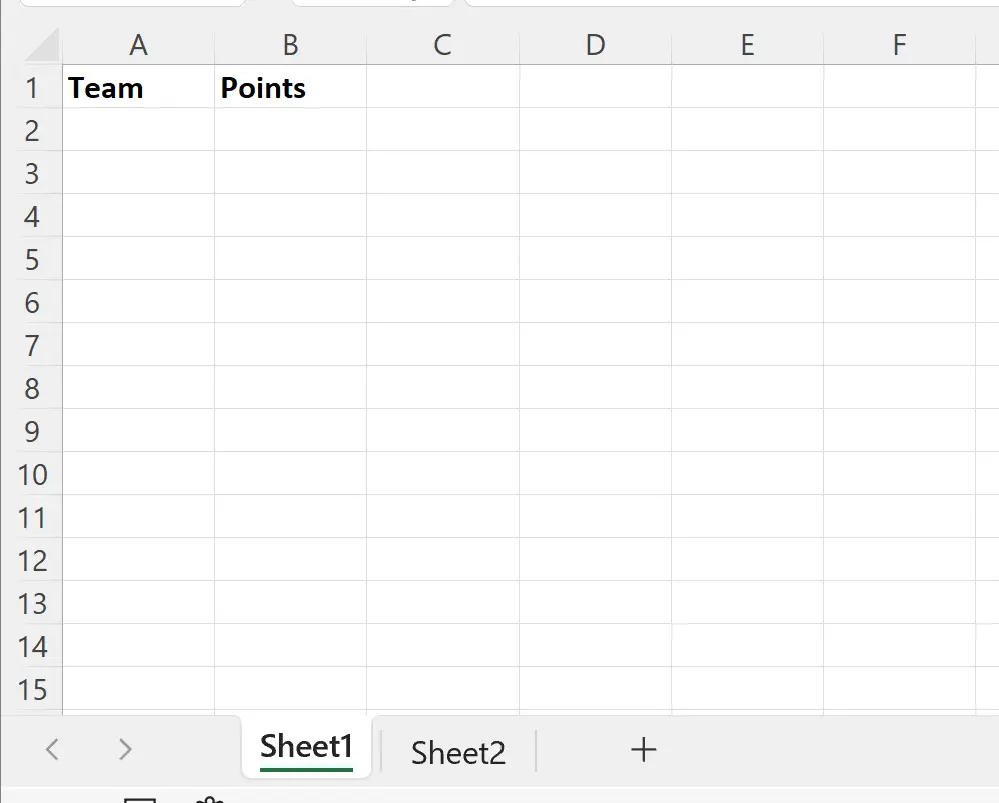
Untuk memastikan bahwa pengguna hanya memasukkan nama tim tertentu, kami akan menentukan daftar nama tim yang valid di Sheet2 :
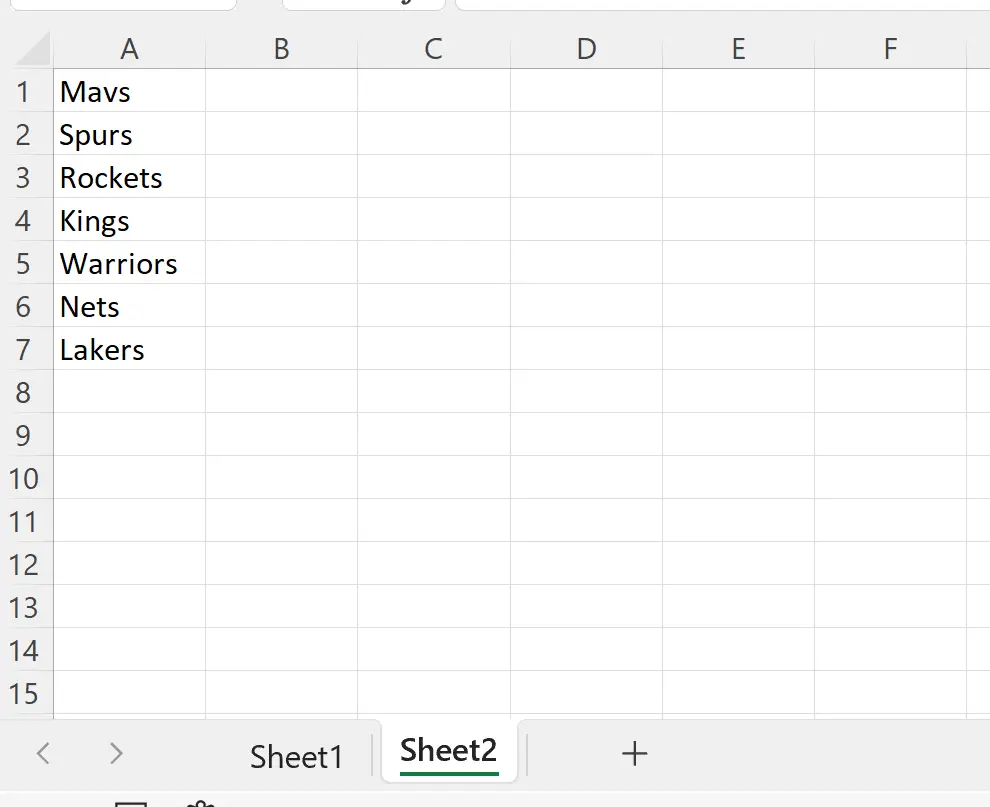
Langkah 2: Buat nama untuk daftar drop-down
Kami kemudian akan menyorot rentang sel A1:A7 di Sheet2 dan klik kanan.
Klik Tetapkan Nama dari menu tarik-turun, lalu masukkan Teams di kotak Nama . Lalu klik oke :
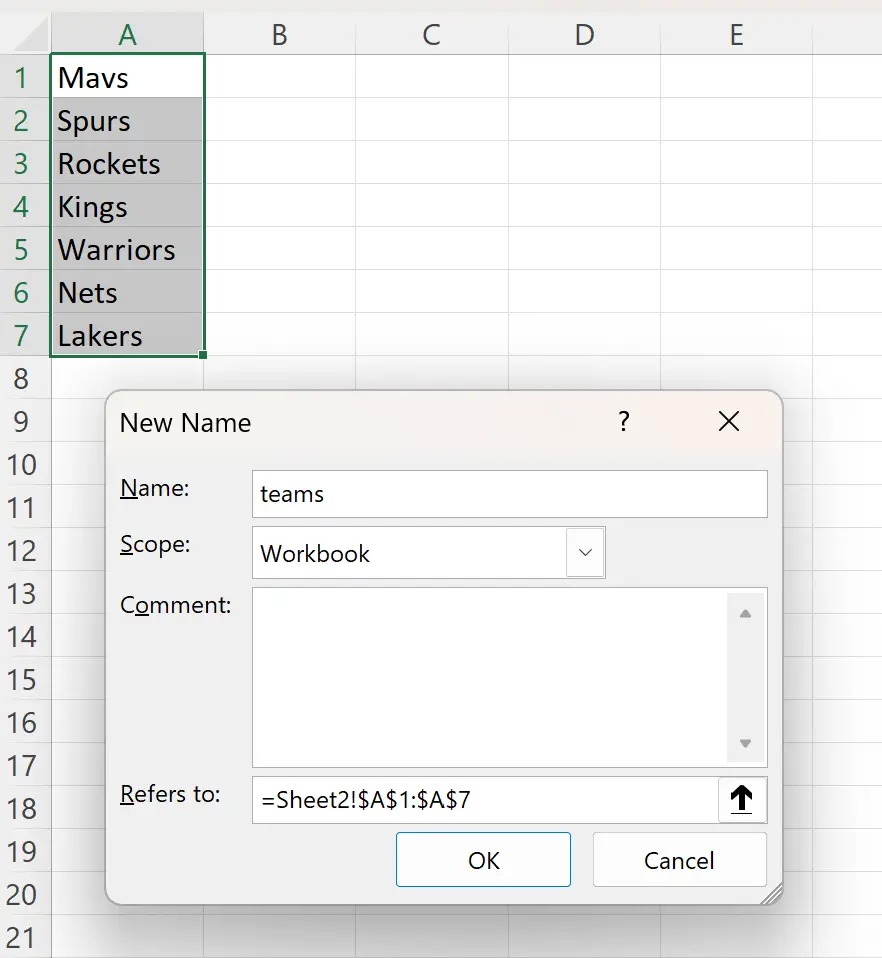
Langkah 3: Gunakan validasi data untuk membuat daftar drop-down
Katakanlah kita ingin pengguna dapat memasukkan salah satu nama tim dari daftar di Sheet2 dalam rentang A2:A10 di Sheet1 .
Kita dapat menyorot rentang A2:A10 di Sheet1 , lalu klik ikon Validasi Data di grup Alat Data di tab Data di sepanjang pita atas:
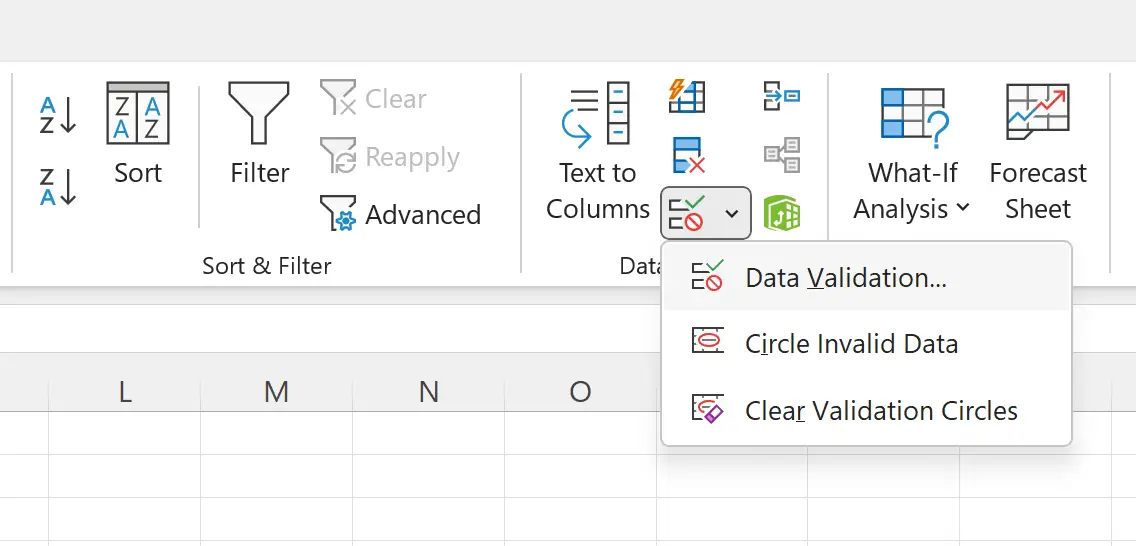
Di jendela baru yang muncul, klik panah tarik-turun di samping Izinkan dan pilih Daftar .
Kemudian ketik =teams di kotak Sumber :
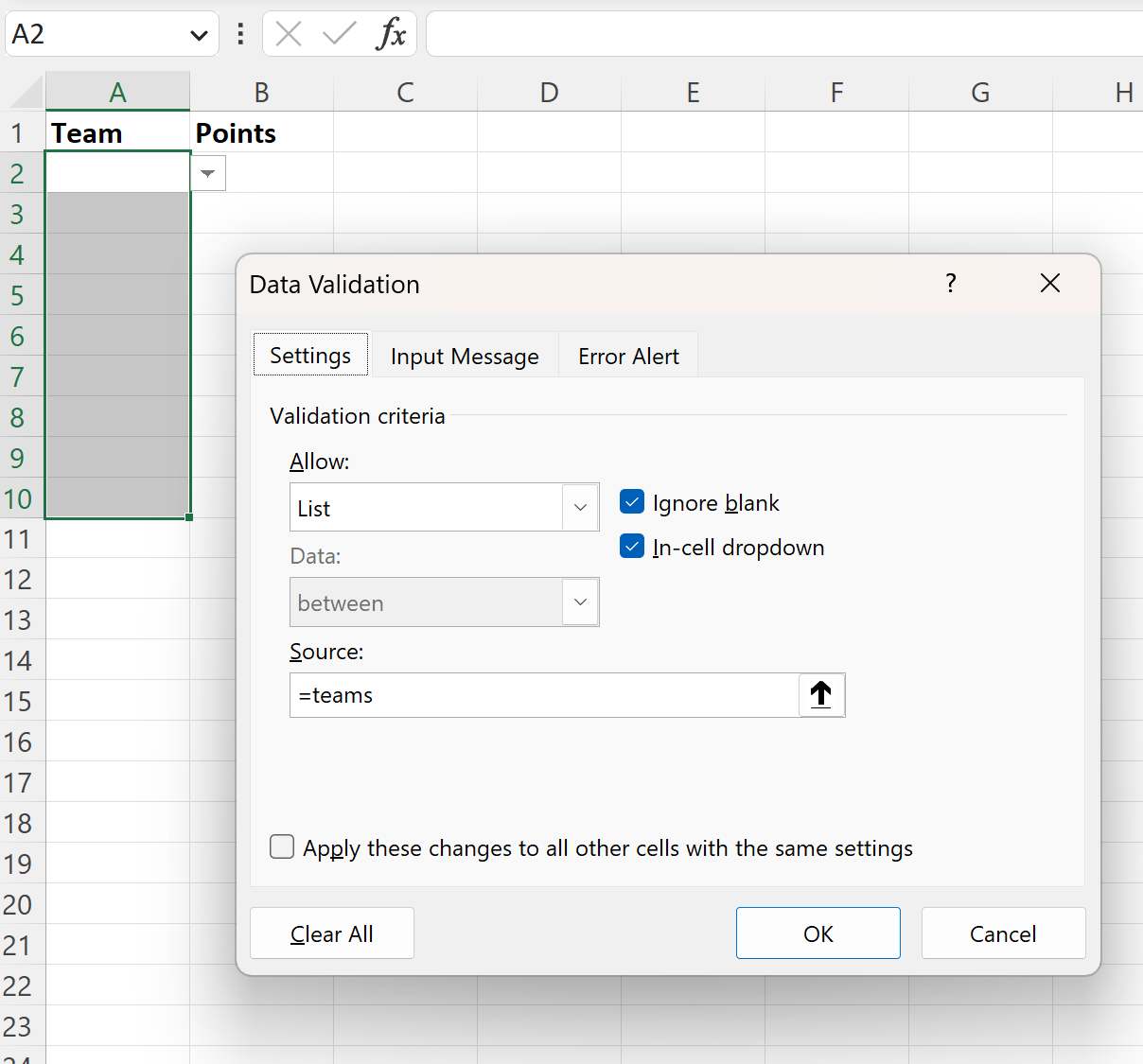
Terakhir, klik OK .
Sekarang, ketika Anda mengklik salah satu sel dalam rentang A2:A10 , panah drop-down akan muncul di mana pengguna dapat memilih salah satu nama tim dalam daftar Sheet2 :
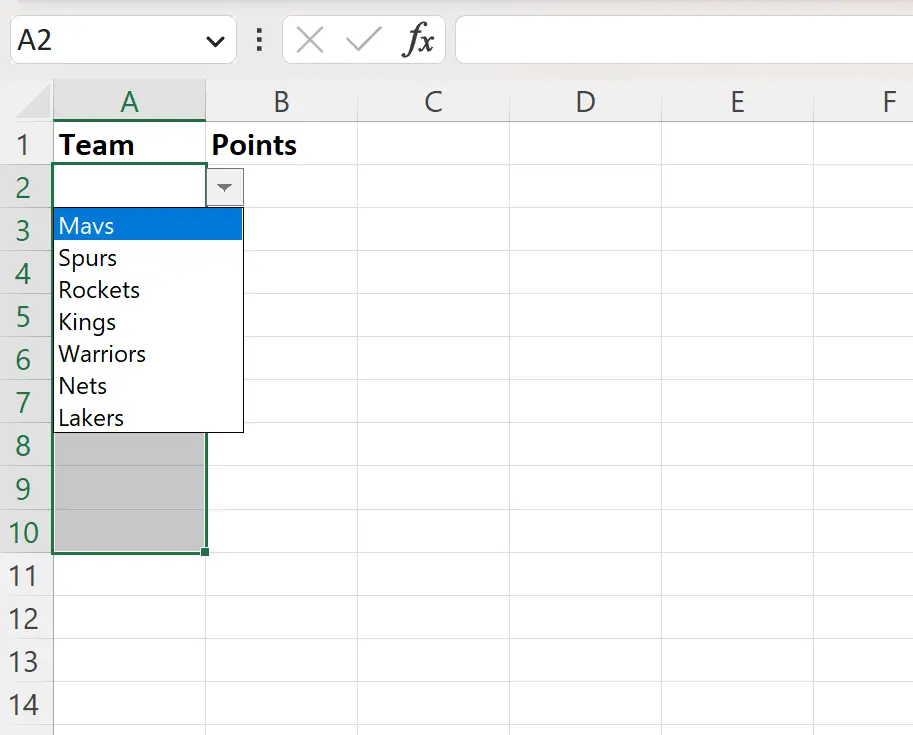
Hal ini memastikan hanya tujuh nama tim dari Lembar 2 yang dapat dimasukkan di kolom A.
Jika pengguna mencoba memasukkan nama tim lain secara manual yang tidak terdaftar, Excel akan menghasilkan pesan kesalahan:
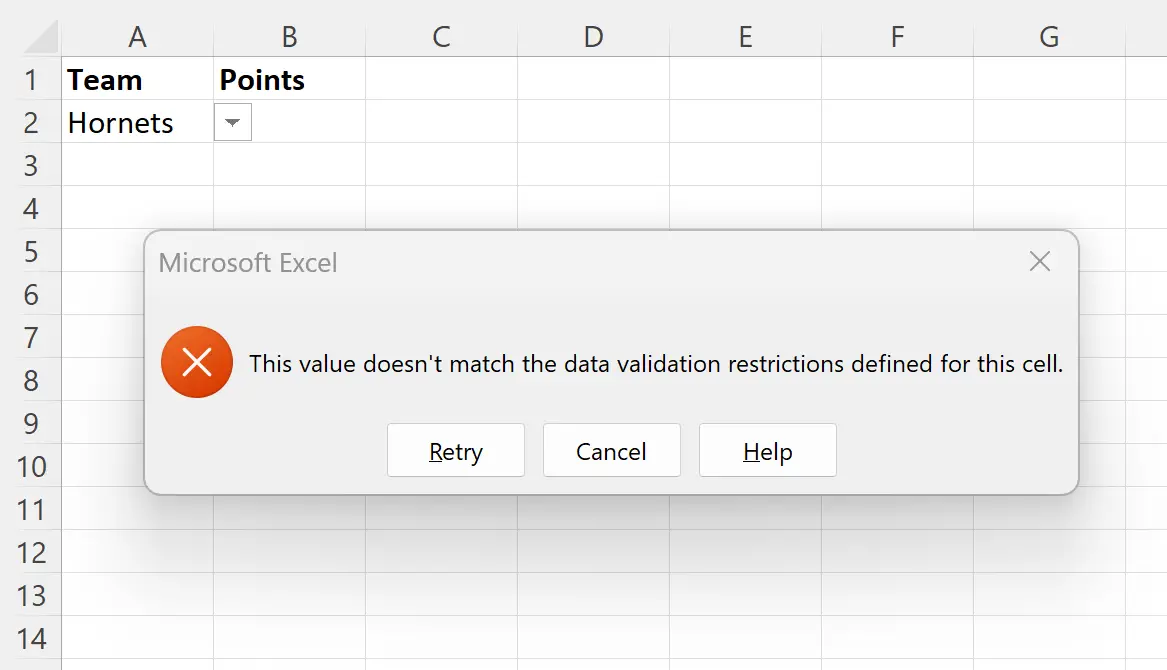
Sumber daya tambahan
Tutorial berikut menjelaskan cara melakukan tugas umum lainnya di Excel:
Excel: Cara mengisi otomatis menggunakan daftar kustom
Excel: cara menyorot sel jika nilainya ada dalam daftar
Excel: cari nilai dalam daftar dan kembalikan ya atau tidak